Comment envoyer des photos par Bluetooth sur iPhone ?
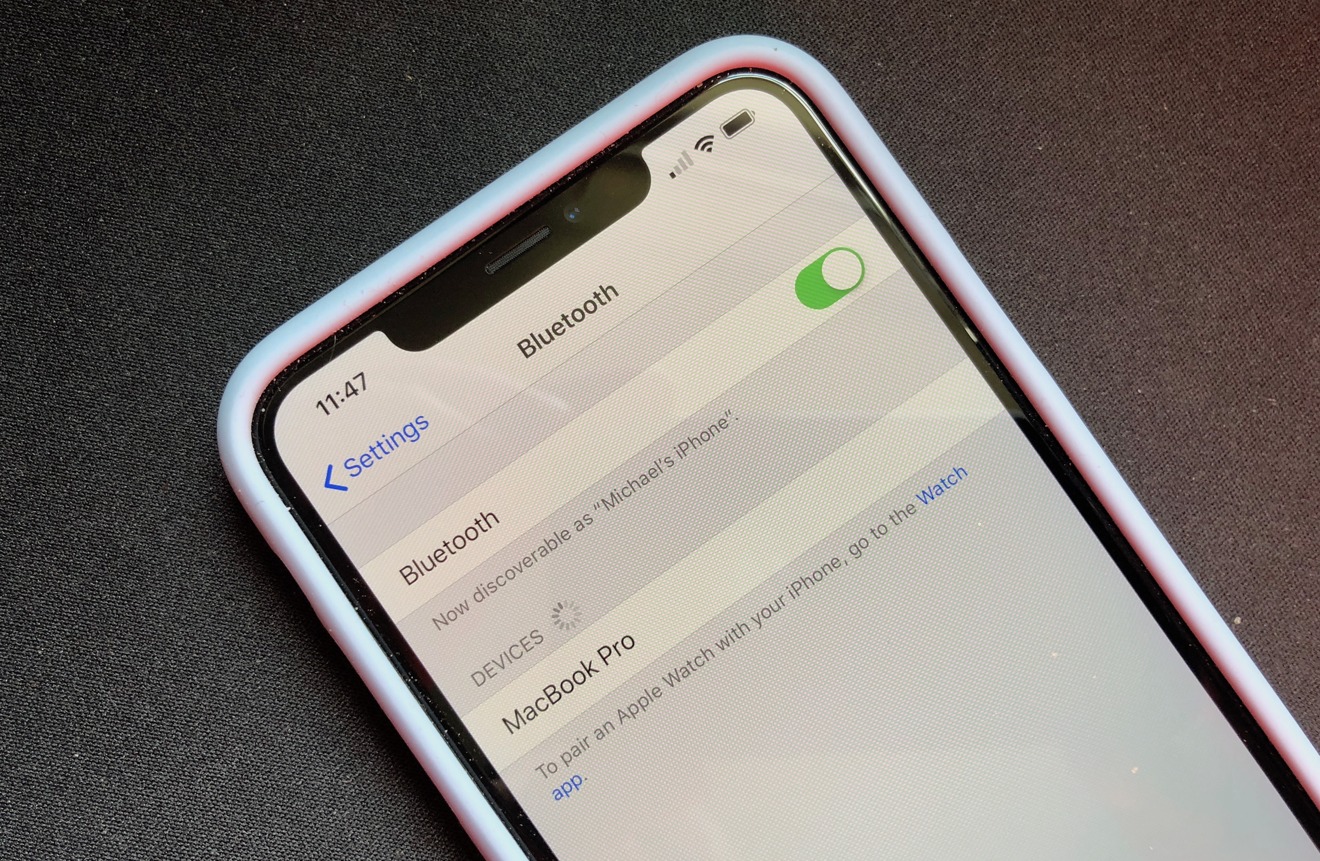
L’accessibilité aux réseaux sociaux a sans doute facilité le transfert de fichiers d’un périphérique à un autre. Toutefois, leur utilisation présente quelques limites quand la connexion internet est instable ou lorsque celle-ci est indisponible.
Pour l’une ou l’autre de ces situations, l’exploitation de Bluetooth s’avère une piste plausible si les périphériques sont à proximité. Sur un téléphone iPhone, en particulier, découvrez comment se servir de cette technologie sans-fil pour envoyer des photos.
Pourquoi choisir le Bluetooth sur iPhone ?
Le Bluetooth est un outil qui présente de nombreux avantages pour un utilisateur de smartphone. En premier, il permet d’appairer deux téléphones afin d’envoyer des fichiers. Il peut s’agir à titre indicatif de photos, de vidéos, de documents, des musiques, etc. Parallèlement, d’autres utilisateurs s’en servent pour jouer de la musique à domicile avec des barres de son ou des enceintes connectées.
La particularité avec cette technologie est que les transferts sont plus rapides et se passent en quelques clics. Il suffit que la distance entre les deux téléphones en mode appairage soit courte.
À moto ou en voiture, l’utilisation du Bluetooth s’avère également bénéfique. Pour cause, il permet aux conducteurs d’écouter de la musique pendant leur trajet pour se détendre sans manipuler assez son téléphone. Aussi, il sert à recevoir des appels ou à jouer des messages audios avec l’utilisation d’une oreillette sans-fil. Ces récentes innovations s’inscrivent dans la logique d’aider les conducteurs à faire baisser les taux d’accident sur les routes.
Comment activer le Bluetooth de son iPhone ?
Sur un appareil iPhone, il est possible d’activer le Bluetooth de deux manières différentes. En fonction de vos préférences personnelles, vous pouvez utiliser le centre de contrôle ou passer par les réglages.
Méthode 1 : Passer par le Centre de contrôle

Voulez-vous activer la connexion Bluetooth de votre iPhone en deux temps trois mouvements ? Le meilleur raccourci qui se présente est l’activation depuis le centre de contrôle. À cet effet, glissez vers le bas le coin supérieur droit de l’écran, puis simplement cliquez sur l’icône Bluetooth.
À noter que cette procédure est valable même si votre iPhone est verrouillé. Néanmoins, elle ne rend pas celui-ci détectable sur les téléphones avec qui il n’est pas encore appairé.
Méthode 2 : Passer par l’application Réglage de l’iPhone
Pour activer le Bluetooth depuis l’application Réglage de votre iPhone, cliquez sur Bluetooth dans le menu de l’application. Tapotez le petit bouton qui s’affiche à droite de « Bluetooth » afin qu’il vire au vert. Dès lors, votre appareil peut être détecté sur d’autres téléphones sous la forme de « iPhone de [votre nom] ». Suivez enfin les instructions qui apparaissent à l’écran des deux iPhone pour finaliser l’opération et commencer l’échange des fichiers.
Comment envoyer des photos par Bluetooth sur iPhone ?
Deux moyens classiques sont souvent utilisés pour transférer des photos par Bluetooth sur un appareil iPhone. En effet, vous aurez le choix entre l’utilisation d’Airdrop ou de l’app SHAREit.
En utilisant Airdrop

L’envoi de photos par Bluetooth avec Airdrop sur les iPhones est facile et se déroule en quelques clics seulement. Pour commencer, ouvrez la galerie et cliquez sur Partager ou le bouton de partage. Pour sélectionner la ou les image(s) à transférer, faites basculer l’écran de l’appareil de la gauche vers la droite. Appuyez ensuite sur le bouton Airdrop, puis orientez votre téléphone vers celui du récepteur, s’il possède un iPhone 11 ou une version ultérieure également.
Enfin, touchez sa photo de profil qui s’affiche en haut de l’écran afin de lui envoyer une alerte et un aperçu. Pour rendre le transfert de photo effectif, le récepteur doit juste toucher Accepter. Si en revanche la personne n’est pas dans la liste des utilisateurs Airdrop à proximité, exhortez-le à ouvrir le centre de notification et autoriser l’envoi.
Bien avant d’effectuer un envoi toutefois, veillez à ce que le téléphone du récepteur se trouve à proximité du vôtre. Aussi, il est important de vérifier si le Wifi et le Bluetooth sur les deux appareils sont activés, puis désactivez le partage de connexion. Par ailleurs, invitez le récepteur à définir ses réglages de réception Airdrop sur « Contact uniquement ». S’il ne figure pas dans la liste des contacts de votre répertoire, définissez plutôt le réglage sur « Tout le monde ».
Voir également : Comment installer et configurer un VPN sur iPhone ?
Grâce à l’application SHAREit

SHAREit est une application intuitive qui offre une prise en main facile. Pour envoyer des photos avec elle depuis son iPhone, il faut en premier choisir les images depuis son interface et appuyez sur « OK ». Si le récepteur possède un téléphone sous Android, sélectionnez l’option « Connecter un appareil non iOS ». Dans le cas contraire, recherchez-le dans la section recherche de compte sur votre appareil.
Une fois terminée, une notification est envoyée avec des instructions sur le téléphone du récepteur. Il lui faudra alors activer le hotspot pour relier les deux appareils. Pour ce faire, rendez-vous dans l’application Paramètres ou Réglages, puis activez tapotez l’icône du wifi. Enfin, rouvrez l’application SHAREit et cliquez sur l’avatar du récepteur pour démarrer l’envoi des fichiers.
Envoyer des photos par Bluetooth entre iPhone et Android, est-ce possible ?
iOS est l’un des systèmes d’exploitation mobiles complexes et sécurisés. La particularité avec celui-ci est qu’il rend difficile l’envoi de fichiers vers d’autres périphériques de plateforme différente. Avec l’évolution de la technologie toutefois, vous pouvez facilement contourner ces barrières.
Hormis l’application SHAREit, il existe bien d’autres applications et outils à lignes faciles à utiliser.
Télécharger l’application Send Anywhere

Send Anywhere est une application pour les transferts de fichiers illimités (photo notamment) facile à utiliser. Il s’agit d’un outil qui ne requiert aucun engagement dans la mesure où vous n’avez pas besoin de vous connecter ou de vous inscrire pour l’exploiter.
Pour les transferts de photo, elle fournit une clé à six chiffres à entrer dans le téléphone cible. Vous pouvez toutefois vous en passer si vous envoyez à ce dernier une notification avec votre appareil iPhone. Par ailleurs, Send Anywhere permet à ses utilisateurs de partager des photos en générant un lien d’une validité de deux jours.
Utiliser un ordinateur pour transférer des photos d’iOS à Android

Savez-vous qu’il est possible de transférer des photos d’un appareil iPhone à Android par le biais d’un ordinateur ? Pour utiliser cette astuce, connectez votre téléphone à ce périphérique (Windows) pour accéder aux fichiers photo de l’Android. La plupart d’entre eux se trouvent spécifiquement dans DCIM > Appareil Photo. S’il s’agit d’un Mac, vous devez en amont télécharger l’application Android File Transfer. Il faut ensuite sélectionner les images, les copier et les coller dans un dossier de l’ordinateur.
Pour finaliser l’opération, connectez l’appareil iPhone à l’ordinateur. S’il s’agit d’un Mac ayant macOS Catalina, ouvrez le logiciel Finder. Pour un Mac ayant macOS Mojave ou une version antérieure et n’importe quel autre PC, optez pour iTunes et suivez les instructions. Les photos transférées par ce moyen seront accessibles dans Photos > Albums sur votre appareil.
Compatibilité Bluetooth et appairage
Le Bluetooth est une technologie sans fil qui permet de connecter différents appareils entre eux. Par exemple, vous pouvez connecter votre iPhone à un ordinateur, une enceinte ou un casque via Bluetooth. Pour envoyer des photos depuis votre iPhone via Bluetooth, suivez ces étapes simples :
- Assurez-vous que le périphérique de réception est compatible avec le Bluetooth et qu’il est allumé.
- Activez le Bluetooth sur votre iPhone en accédant à Réglages > Bluetooth.
- Activez le mode de détection ou de visibilité Bluetooth sur le périphérique de réception, si nécessaire.
- Sur votre iPhone, accédez à Autres appareils dans les paramètres Bluetooth et sélectionnez le nom du périphérique de réception.
- Si un code ou un numéro est affiché sur les deux appareils, vérifiez qu’ils sont identiques, puis appuyez sur Jumeler, Associer ou OK.
- Si aucun code ou numéro n’est affiché, appuyez simplement sur Jumeler, Associer ou OK sur votre iPhone.
- Une fois l’appairage effectué, les deux appareils sont connectés et prêts à échanger des photos.
En suivant ces étapes simples, vous pourrez facilement échanger des photos entre votre iPhone et d’autres appareils compatibles Bluetooth. Profitez de cette fonctionnalité pratique pour partager vos souvenirs en toute simplicité !
Limites et restrictions
L’envoi de photos par Bluetooth depuis votre iPhone comporte certaines limites et restrictions dont vous devez être conscient :
- Taille maximale des fichiers : Le Bluetooth n’est pas adapté pour transférer des fichiers volumineux tels que des photos de haute qualité ou des vidéos. La taille maximale des fichiers pouvant être envoyés par Bluetooth dépend du périphérique de réception, mais elle est généralement inférieure à 25 Mo. Si vous essayez d’envoyer un fichier plus gros, le transfert peut échouer ou prendre beaucoup de temps.
- Restrictions du périphérique de réception : Le périphérique de réception peut imposer certaines restrictions à la réception des fichiers par Bluetooth, telles que le format, le nombre, la durée, etc. Par exemple, certains ordinateurs peuvent refuser les fichiers qui ne sont pas compatibles avec leur système d’exploitation ou qui dépassent un certain quota. Certains périphériques peuvent également demander une confirmation ou un mot de passe avant d’accepter les fichiers. Il est donc important de vérifier les paramètres du périphérique de réception avant d’envoyer des photos par Bluetooth.
Il est essentiel de prendre en compte ces limitations lorsque vous envisagez d’utiliser Bluetooth pour envoyer des photos depuis votre iPhone.

Alternatives à Bluetooth
Si vous rencontrez des difficultés ou des inconvénients pour envoyer des photos par Bluetooth depuis votre iPhone, il existe d’autres méthodes à votre disposition :
- AirDrop : AirDrop est une fonctionnalité exclusive aux appareils Apple, qui vous permet de partager sans fil, et sans connexion Internet, des photos, des vidéos, des contacts, des documents, et bien plus encore. Pour utiliser AirDrop, il vous suffit d’activer le Bluetooth et le Wi-Fi sur votre iPhone, ainsi que sur le périphérique de réception (qui doit être un autre iPhone, un iPad, un iPod touch ou un Mac). Ensuite, ouvrez simplement l’application Photos sur votre iPhone, sélectionnez les photos que vous souhaitez envoyer, appuyez sur le bouton Partager, puis choisissez le nom du périphérique de réception. Le destinataire doit accepter le transfert, et les photos seront envoyées rapidement et facilement.
- Applications de messagerie instantanée : Vous pouvez également envoyer des photos depuis votre iPhone grâce à des applications de messagerie instantanée, telles que WhatsApp, Telegram, Signal, et bien d’autres. Pour cela, assurez-vous d’avoir une connexion Internet, que ce soit en Wi-Fi ou en données mobiles. Vous devez également avoir installé l’application de messagerie sur votre iPhone, ainsi que sur le périphérique de réception. Ensuite, ouvrez simplement l’application de messagerie sur votre iPhone, choisissez le contact ou le groupe auquel vous souhaitez envoyer les photos, appuyez sur le bouton + ou sur l’icône de l’appareil photo, sélectionnez les photos, puis appuyez sur Envoyer. Les photos seront ainsi envoyées à votre destinataire, qui pourra les télécharger ou les enregistrer sur son appareil.
- Services de partage de fichiers en ligne : Une autre option pour envoyer des photos depuis votre iPhone est d’utiliser des services de partage de fichiers en ligne, tels que Google Photos, iCloud, Dropbox, et bien d’autres. Ces services vous permettent de stocker vos photos sur le cloud, c’est-à-dire sur des serveurs distants, et de les partager avec d’autres personnes via des liens ou des invitations. Pour utiliser ces services, assurez-vous d’avoir une connexion Internet, que ce soit en Wi-Fi ou en données mobiles. Vous devez également avoir un compte et l’application associée au service que vous souhaitez utiliser. Ensuite, ouvrez simplement l’application du service sur votre iPhone, sélectionnez les photos que vous souhaitez envoyer, appuyez sur le bouton Partager, puis choisissez le mode de partage (lien, e-mail, SMS, etc.). Le destinataire recevra le lien ou l’invitation, et pourra accéder aux photos en ligne ou les télécharger sur son appareil.
Conseils pour améliorer la qualité du transfert
Si vous préférez utiliser la méthode Bluetooth pour envoyer des photos depuis votre iPhone, voici quelques conseils pour améliorer la vitesse et la fiabilité du transfert :
- Rapprochez les appareils : Le Bluetooth fonctionne sur des ondes radio qui ont une portée limitée. Pour éviter un signal faible ou instable, rapprochez les appareils le plus possible, idéalement à moins de 10 mètres. Placez-les dans un endroit dégagé, sans obstacles entre eux.
- Évitez les interférences : Le Bluetooth peut être perturbé par d’autres appareils ou sources qui émettent des ondes radio, comme les micro-ondes, les téléphones sans fil, les routeurs Wi-Fi, etc. Pour garantir une bonne qualité de signal et de transfert, évitez de placer les appareils à proximité de ces sources ou éteignez-les si possible.
- Désactivez le Wi-Fi : Le Wi-Fi utilise la même fréquence que le Bluetooth, ce qui peut entraîner des conflits ou des ralentissements. Si vous n’avez pas besoin du Wi-Fi pendant le transfert, il est préférable de le désactiver sur votre iPhone ainsi que sur le périphérique de réception. Cela améliorera les performances du Bluetooth et accélérera le transfert.
En suivant ces conseils, vous pourrez optimiser votre expérience de transfert de photos via Bluetooth depuis votre iPhone.

